Parte 2. Como Fazer o Backup de Contatos do Android para o Mac Manualmente
Deseja fazer o backup de seus contatos do Android para o Mac manualmente? Apresentamos a melhor maneira de fazer o backup de contatos dos celulares Samsung Galaxy, Samsung Note, Google Phone para o Mac. Este método é indicado uma vez que você tenha perdido todos os seus contatos devido a uma restauração de fábrica, flashing ROM ou root. Para isso, você precisa tomar cuidado com certas situações e manter um backup regular de seus dados, mas como fazê-lo é a principal questão.
Existem certos métodos usados para fazer o backup de contatos do Android no Mac. O primeiro método (e o mais simples) é sincronizar seus contatos com sua conta do Google. Para isso, é necessário se certificar de que a sincronização está ativada. Vá até as Configurações > Contas > Google e clique em seu endereço de e-mail. Confirme a marcação da caixa de seleção Sincronizar Contatos. Em seguida, abra o aplicativo Agenda em seu Mac. Nele, vá até Preferências > Contas e selecione Meu Mac. Marque a caixa Sincronizar com o Google e pressione Aceitar para inserir seu endereço de e-mail e senha do Gmail, quando solicitado. Agora, escolha a opção de sincronização no menu. Para transferir os dados para seu Mac, você precisa estar conectado à Internet em seu PC, abrir o navegador e baixar o arquivo em sua conta do Gmail manualmente.
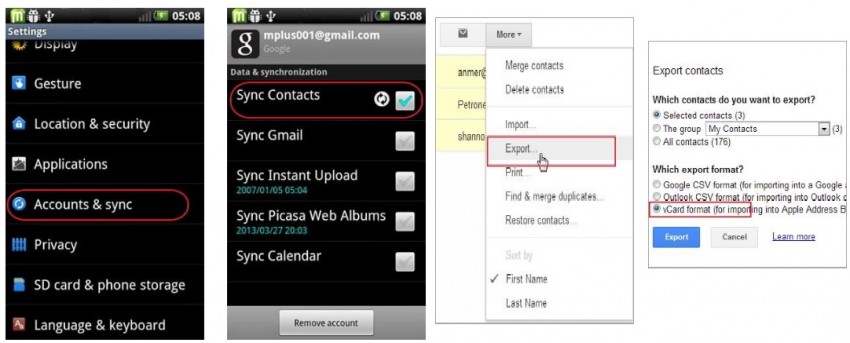
A segunda forma de fazer o backup de seus contatos do Android para o Mac manualmente é importar os contatos diretamente para um cartão SD. Clique no aplicativo Contatos de seu celular Android e, da lista mostrada no menu, selecione Importar/Exportar. Clique em Exportar para USB, que permite o backup de contatos do Android para o cartão SD. Seus contatos serão salvos em formato vCard. Então, conecte seu Android ao PC com um cabo USB. Agora, copie o arquivo vCard em seu PC Mac.
Faça o Backup de Contatos do Android para o Mac em 1 Clique!
-
Transfira fotos, vídeos, calendário, contatos, mensagens e músicas do Android para o iPhone/iPad de forma fácil;
-
Faça o backup e restaure dados em seu dispositivo para um computador com apenas um clique;
-
Transfira arquivos de dispositivos HTC, Samsung, Nokia, Motorola, iPhone e mais para um novo iPhone;
-
Funciona perfeitamente com dispositivos Apple, Samsung, HTC, LG, Sony, Google, HUAWEI, Motorola, ZTE, Nokia e outros smartphones e tablets;
-
Totalmente compatível com os maiores provedores como AT&T, Verizon, Sprint e T-Mobile;
-
Totalmente compatível com Windows 10 ou Mac 10.15;
-
Totalmente compatível com iOS 13 e Android 9.0.

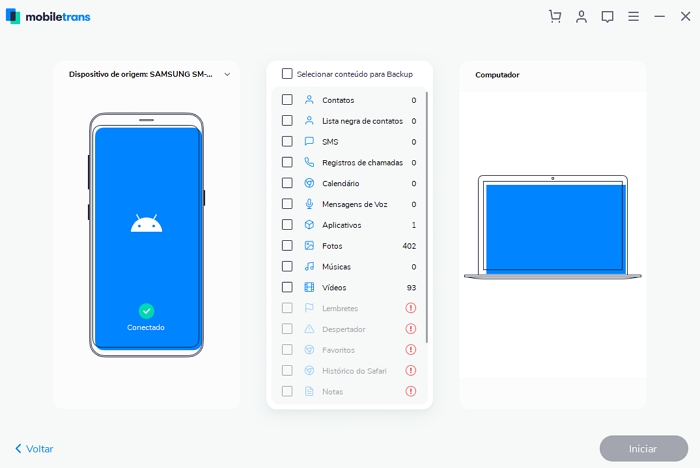

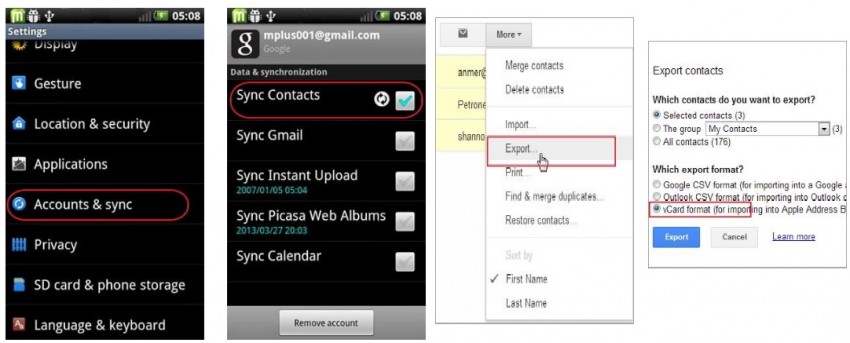








Rafael Kaminski
staff Editor
Comentário(s)